Việc soạn thảo văn bản trong Microsoft Word đôi khi đòi hỏi người dùng phải thay đổi định dạng chữ để văn bản trở nên chuyên nghiệp, dễ đọc hoặc tuân thủ các quy tắc cụ thể. Một trong những thao tác định dạng phổ biến là cách chuyển chữ thường thành in hoa trong word, hoặc ngược lại, chuyển từ in hoa sang chữ thường hay các kiểu viết hoa khác. Thay vì phải xóa và gõ lại toàn bộ văn bản, Word cung cấp các công cụ hữu ích giúp thực hiện việc này chỉ với vài thao tác đơn giản, tiết kiệm đáng kể thời gian và công sức cho người dùng. Hiểu rõ các phương pháp này sẽ giúp bạn làm việc hiệu quả hơn với các tài liệu của mình.
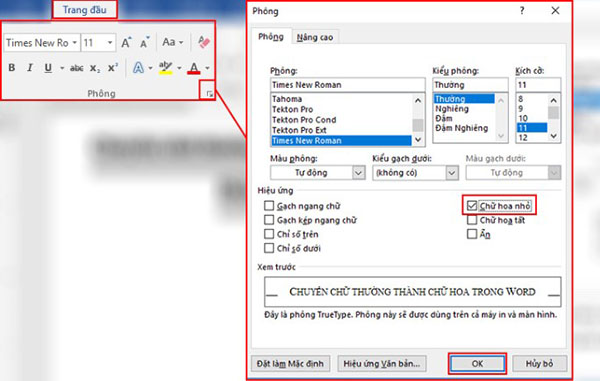
Tại Sao Cần Chuyển Đổi Kiểu Chữ Thường/In Hoa Trong Word?
Có nhiều lý do khiến bạn cần thay đổi kiểu chữ từ thường sang in hoa hoặc ngược lại trong quá trình soạn thảo văn bản. Một trong những lý do chính là để đảm bảo tính nhất quán và chuyên nghiệp cho tài liệu. Trong các báo cáo, luận văn hay tài liệu chính thức, việc sử dụng kiểu chữ thống nhất cho các tiêu đề, mục lục hoặc các đoạn văn bản nhấn mạnh là rất quan trọng. Chẳng hạn, các tiêu đề chính thường được viết hoa toàn bộ (UPPERCASE) để nổi bật.
Một lý do khác là để sửa lỗi hoặc điều chỉnh lại định dạng đã nhập sai. Đôi khi, bạn có thể vô tình bật Caps Lock khi gõ, hoặc sao chép một đoạn văn bản từ nguồn khác với định dạng không mong muốn. Thay vì gõ lại từng chữ, chức năng chuyển đổi kiểu chữ trong Word cho phép bạn sửa lỗi này một cách nhanh chóng và dễ dàng. Điều này đặc biệt hữu ích với những đoạn văn bản dài.
Ngoài ra, việc thay đổi kiểu chữ còn phục vụ mục đích tạo điểm nhấn hoặc thu hút sự chú ý vào một phần cụ thể của văn bản. Sử dụng chữ in hoa cho một từ, một cụm từ hoặc một câu có thể giúp làm nổi bật thông tin quan trọng. Tuy nhiên, cần lưu ý rằng việc lạm dụng chữ in hoa có thể gây khó chịu cho người đọc và được coi là “hét” trong văn viết, nên cần sử dụng một cách có chừng mực và phù hợp với ngữ cảnh. Việc hiểu rõ các phương pháp chuyển đổi kiểu chữ giúp bạn kiểm soát hoàn toàn định dạng văn bản của mình.
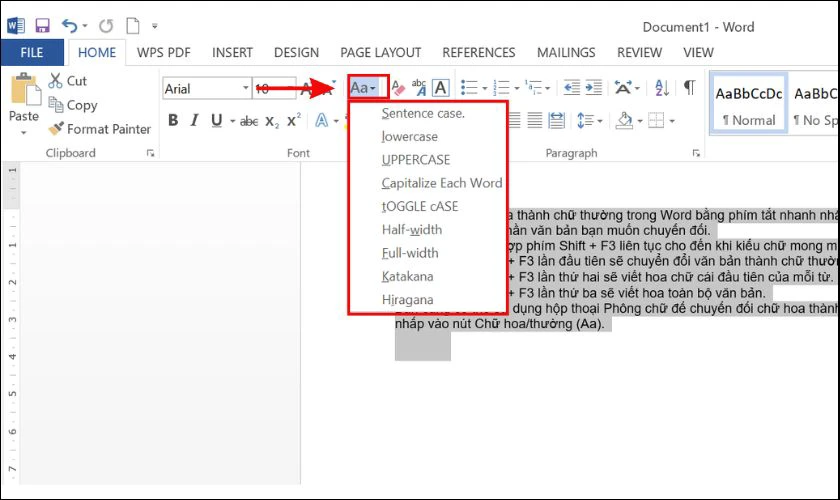
Phương Pháp Chính: Sử Dụng Nút ‘Change Case’ Trên Thanh Ribbon
Cách phổ biến và linh hoạt nhất để chuyển chữ thường thành in hoa trong word và các kiểu chữ khác là sử dụng nút “Change Case” (Thay đổi kiểu chữ) nằm trên thanh công cụ (Ribbon) của Word. Nút này cung cấp một danh sách các tùy chọn khác nhau để thay đổi định dạng chữ của đoạn văn bản được chọn. Đây là công cụ trực quan và dễ tiếp cận nhất đối với hầu hết người dùng Word.
Bước 1: Chọn Đoạn Văn Bản Cần Thay Đổi
Trước tiên, bạn cần bôi đen (highlight) đoạn văn bản mà bạn muốn thay đổi kiểu chữ. Bạn có thể chọn một từ, một dòng, một đoạn, hoặc toàn bộ tài liệu. Để chọn một từ, nhấp đúp chuột vào từ đó. Để chọn một dòng, di chuyển con trỏ chuột ra lề trái của dòng cho đến khi con trỏ biến thành mũi tên và nhấp vào. Để chọn một đoạn, nhấp đúp chuột vào lề trái của đoạn hoặc nhấp ba lần bất kỳ đâu trong đoạn. Để chọn toàn bộ tài liệu, nhấn Ctrl + A trên bàn phím hoặc vào tab “Home”, trong nhóm “Editing”, chọn “Select”, rồi chọn “Select All”. Việc chọn đúng phần văn bản là bước đầu tiên và quan trọng nhất để áp dụng định dạng.
Bước 2: Tìm Nút ‘Change Case’ Trên Thanh Home
Sau khi đã chọn xong văn bản, hãy nhìn lên thanh Ribbon ở phía trên cùng của cửa sổ Word. Đảm bảo rằng bạn đang ở trên tab Home. Trong nhóm các công cụ Font (Phông chữ), bạn sẽ thấy một nút có biểu tượng là chữ “a” nhỏ và chữ “A” lớn nằm cạnh nhau (Aa). Đây chính là nút “Change Case”. Biểu tượng này được thiết kế để gợi ý về chức năng thay đổi giữa các kiểu chữ thường và in hoa. Vị trí của nút này khá dễ tìm trong nhóm các tùy chọn định dạng phông chữ cơ bản như in đậm (Bold), in nghiêng (Italic), gạch chân (Underline), kích thước chữ và màu chữ.
Bước 3: Khám Phá Các Tùy Chọn ‘Change Case’
Nhấp vào mũi tên nhỏ bên cạnh nút “Change Case” (Aa) để mở ra một danh sách thả xuống gồm các tùy chọn khác nhau. Đây là nơi bạn có thể lựa chọn kiểu chữ mong muốn. Các tùy chọn thường bao gồm:
- Sentence case. (Viết hoa chữ cái đầu câu): Tùy chọn này sẽ chuyển đổi văn bản được chọn sao cho chữ cái đầu tiên của mỗi câu được viết hoa, và tất cả các chữ cái còn lại trong câu (trừ danh từ riêng hoặc các từ viết tắt đặc biệt) được viết thường. Word sẽ tự động nhận diện cuối câu dựa trên dấu chấm câu (. ? !). Đây là định dạng chuẩn cho các đoạn văn bản thông thường.
- lowercase (viết thường toàn bộ): Tùy chọn này sẽ chuyển đổi tất cả các chữ cái trong đoạn văn bản được chọn thành chữ thường, bất kể chúng có đứng ở đầu câu hay không. Ví dụ: “ĐÂY LÀ VÍ DỤ.” sẽ thành “đây là ví dụ.”. Đây hữu ích khi bạn cần nhanh chóng đưa một đoạn văn bản đang viết hoa toàn bộ về dạng chữ thường.
- UPPERCASE (VIẾT HOA TOÀN BỘ): Tùy chọn này sẽ chuyển đổi tất cả các chữ cái trong đoạn văn bản được chọn thành chữ in hoa. Ví dụ: “Đây là ví dụ.” sẽ thành “ĐÂY LÀ VÍ DỤ.”. Đây là cách nhanh nhất để chuyển chữ thường thành in hoa trong word cho một đoạn văn bản đã chọn. Thường được dùng cho tiêu đề, từ khóa nhấn mạnh hoặc các thông báo quan trọng.
- Capitalize Each Word (Viết Hoa Mỗi Từ): Tùy chọn này sẽ viết hoa chữ cái đầu tiên của mỗi từ trong đoạn văn bản được chọn, trong khi các chữ cái còn lại trong từ đó sẽ là chữ thường. Ví dụ: “đây là ví dụ.” sẽ thành “Đây Là Ví Dụ.”. Đây là kiểu định dạng thường được sử dụng cho tiêu đề hoặc tên riêng.
- tOGGLE cASE (đẢO nGƯỢC kIỂU cHỮ): Tùy chọn này sẽ đảo ngược kiểu chữ hiện tại của mỗi chữ cái. Nếu chữ cái đó đang là chữ thường, nó sẽ chuyển thành in hoa và ngược lại. Ví dụ: “ĐÂY lÀ vÍ dỤ.” sẽ thành “đây Là Ví Dụ.”. Tùy chọn này ít phổ biến hơn và thường dùng để sửa lỗi nhập liệu khi vô tình bật Caps Lock.
Sau khi nhấp vào mũi tên bên cạnh nút “Change Case”, bạn chỉ cần nhấp chọn vào tùy chọn mong muốn từ danh sách thả xuống. Word sẽ ngay lập tức áp dụng thay đổi cho đoạn văn bản đã được chọn.
Để chuyển chữ thường thành in hoa trong word một cách nhanh chóng cho đoạn văn bản bạn đang làm việc, sau khi bôi đen, chỉ cần nhấp vào nút “Change Case” và chọn tùy chọn “UPPERCASE”.
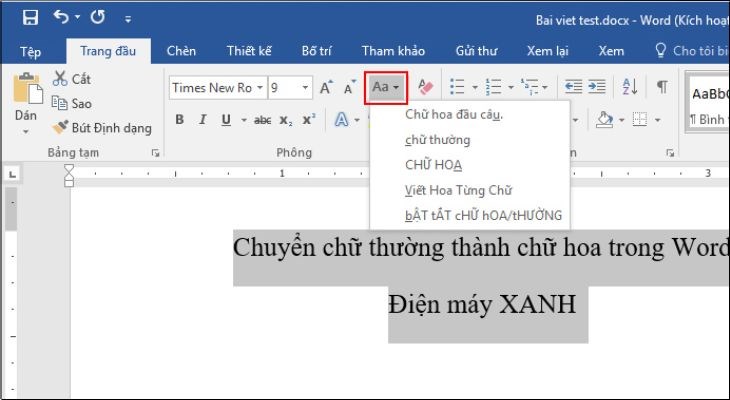
Sử Dụng Phím Tắt Bàn Phím (Shift + F3)
Bên cạnh việc sử dụng nút “Change Case” trên thanh Ribbon, Microsoft Word còn cung cấp một phím tắt tiện lợi cho phép bạn nhanh chóng chuyển đổi kiểu chữ giữa ba trạng thái phổ biến: Sentence case., lowercase, và UPPERCASE. Phím tắt này là Shift + F3. Đây là phương pháp ưa thích của nhiều người dùng thành thạo vì tốc độ và sự tiện lợi.
Cách Phím Tắt Shift + F3 Hoạt Động
Phím tắt Shift + F3 hoạt động bằng cách chuyển đổi luân phiên giữa các kiểu chữ mỗi lần bạn nhấn tổ hợp phím này. Quy trình chuyển đổi diễn ra theo thứ tự sau:
- Nhấn lần 1: Chuyển văn bản được chọn sang kiểu Sentence case. (Viết hoa chữ cái đầu câu, phần còn lại là chữ thường).
- Nhấn lần 2: Chuyển văn bản được chọn sang kiểu UPPERCASE (VIẾT HOA TOÀN BỘ).
- Nhấn lần 3: Chuyển văn bản được chọn sang kiểu lowercase (viết thường toàn bộ).
- Nhấn lần 4: Lặp lại chu kỳ, trở lại kiểu Sentence case.
Vòng lặp này tiếp diễn mỗi khi bạn nhấn Shift + F3. Phím tắt này rất hiệu quả cho các thay đổi nhanh và đơn giản trên các đoạn văn bản ngắn hoặc khi bạn muốn lật qua lật lại giữa các kiểu chữ để xem kiểu nào phù hợp nhất. Tuy nhiên, nó không cung cấp hai tùy chọn còn lại là “Capitalize Each Word” và “tOGGLE cASE”.
Kết Hợp Chọn Văn Bản Với Phím Tắt
Tương tự như phương pháp sử dụng nút trên Ribbon, bạn cần bôi đen đoạn văn bản mà bạn muốn thay đổi kiểu chữ trước khi sử dụng phím tắt Shift + F3.
- Chọn văn bản: Sử dụng chuột hoặc bàn phím để bôi đen phần văn bản cần thay đổi.
- Nhấn
Shift + F3: Sau khi văn bản được chọn, nhấn và giữ phímShift, sau đó nhấn phímF3. - Lặp lại nếu cần: Nếu kiểu chữ hiển thị chưa đúng như mong muốn, hãy tiếp tục nhấn
Shift + F3cho đến khi văn bản có định dạng bạn cần (Sentence case, UPPERCASE, hoặc lowercase).
Phím tắt Shift + F3 là một công cụ mạnh mẽ để nhanh chóng chuyển chữ thường thành in hoa trong word hoặc chuyển đổi giữa các kiểu chữ cơ bản khác mà không cần rời tay khỏi bàn phím để di chuyển chuột lên thanh Ribbon. Nó là một mẹo nhỏ nhưng vô cùng hữu ích giúp tăng tốc độ làm việc của bạn.
Thay Đổi Kiểu Chữ Tự Động Với Styles (Nâng Cao)
Đối với những tài liệu có cấu trúc phức tạp hoặc yêu cầu định dạng nhất quán cao như báo cáo dài, luận văn, sách, việc sử dụng Styles (Kiểu) trong Word có thể giúp bạn quản lý định dạng, bao gồm cả kiểu chữ (thường/in hoa), một cách hiệu quả và tự động. Thay vì áp dụng định dạng thủ công cho từng đoạn văn bản, bạn có thể định nghĩa kiểu chữ cho một Style cụ thể (ví dụ: Style cho Tiêu đề cấp 1, Style cho Tiêu đề cấp 2) và sau đó áp dụng Style đó cho các phần tương ứng trong tài liệu.
Style và Định Dạng Kiểu Chữ
Mỗi Style trong Word là một tập hợp các thiết lập định dạng (phông chữ, kích thước, màu sắc, căn lề, giãn dòng, và cả kiểu chữ thường/in hoa). Khi bạn áp dụng một Style cho một đoạn văn bản, đoạn văn bản đó sẽ tự động nhận tất cả các thiết lập định dạng của Style đó. Điều này giúp đảm bảo sự nhất quán trên toàn bộ tài liệu. Ví dụ, bạn có thể cài đặt cho Style “Heading 1” (Tiêu đề 1) luôn hiển thị ở dạng UPPERCASE (VIẾT HOA TOÀN BỘ).
Áp Dụng Style Với Định Dạng Kiểu Chữ
Để sử dụng Style để tự động hóa việc chuyển chữ thường thành in hoa trong word hoặc các kiểu khác, bạn cần thực hiện các bước sau:
- Mở Cửa sổ Styles: Trên tab Home, trong nhóm Styles, bạn sẽ thấy một số Style phổ biến. Nhấp vào mũi tên nhỏ ở góc dưới bên phải của nhóm này để mở cửa sổ Styles đầy đủ.
- Chọn hoặc Tạo Style: Bạn có thể chỉnh sửa một Style hiện có (ví dụ: “Heading 1”, “Heading 2”) hoặc tạo một Style mới. Để chỉnh sửa, đưa chuột vào Style mong muốn trong cửa sổ Styles, nhấp vào mũi tên thả xuống bên cạnh tên Style đó và chọn “Modify…” (Sửa đổi…). Để tạo Style mới, nhấp vào nút “New Style…” ở dưới cùng của cửa sổ Styles.
- Định Cấu Hình Kiểu Chữ Trong Style: Trong cửa sổ “Modify Style” (Sửa đổi Style), nhấp vào nút “Format” (Định dạng) ở góc dưới bên trái và chọn “Font…” (Phông chữ…).
- Thiết Lập Kiểu Chữ: Trong cửa sổ “Font” (Phông chữ), chuyển sang tab “Advanced” (Nâng cao) – Lưu ý: Trong một số phiên bản Word cũ hơn, tùy chọn này có thể nằm trong tab “Font” chính dưới phần “Effects”. Tìm phần “Effects” (Hiệu ứng) và đánh dấu vào ô “All Caps” (Tất cả chữ hoa) nếu bạn muốn Style này luôn hiển thị ở dạng UPPERCASE, hoặc “Small Caps” (Chữ hoa nhỏ) nếu muốn hiển thị chữ hoa với kích thước nhỏ hơn. Sau khi chọn, nhấp “OK” trong cửa sổ Font, rồi nhấp “OK” trong cửa sổ Modify Style.
- Áp Dụng Style: Bây giờ, chọn đoạn văn bản bạn muốn áp dụng định dạng kiểu chữ đã thiết lập trong Style và nhấp vào tên Style đó trong cửa sổ Styles hoặc trên thanh Ribbon. Văn bản được chọn sẽ tự động chuyển sang kiểu chữ đã được định nghĩa trong Style (ví dụ: sang UPPERCASE).
Ưu điểm của việc sử dụng Styles là khi bạn cần thay đổi định dạng kiểu chữ (hoặc bất kỳ định dạng nào khác) cho tất cả các phần văn bản được áp dụng cùng một Style, bạn chỉ cần sửa đổi Style đó một lần duy nhất và tất cả các đoạn văn bản liên quan sẽ tự động cập nhật theo. Điều này rất hữu ích cho việc duy trì tính nhất quán và tiết kiệm thời gian khi làm việc với các tài liệu lớn. Bên cạnh đó, việc sử dụng Styles chuẩn còn giúp cho việc tạo mục lục tự động trở nên dễ dàng hơn. Để có thể làm chủ các công cụ soạn thảo văn bản hiệu quả, việc tìm hiểu sâu về các tính năng như Styles là điều cần thiết. Các bạn có thể tìm hiểu thêm về các mẹo và thủ thuật sử dụng Word trên website maytinhgiaphat.vn, nơi cung cấp nhiều bài viết hướng dẫn hữu ích về công nghệ và phần mềm.
Các Vấn Đề Thường Gặp Và Cách Khắc Phục
Mặc dù việc chuyển đổi kiểu chữ trong Word khá đơn giản, đôi khi người dùng có thể gặp phải một số vấn đề. Dưới đây là một vài tình huống phổ biến và cách giải quyết:
Phím Tắt Shift + F3 Không Hoạt Động
Nếu bạn nhấn Shift + F3 mà không thấy văn bản thay đổi, có thể do một trong các nguyên nhân sau:
- Chưa Chọn Văn Bản: Hãy đảm bảo rằng bạn đã bôi đen (highlight) đoạn văn bản mà bạn muốn thay đổi kiểu chữ trước khi nhấn phím tắt. Phím tắt này chỉ tác dụng lên vùng văn bản được chọn.
- Phím F-Lock Bị Bật: Một số bàn phím có phím “F-Lock” hoặc “Fn Lock”. Phím này chuyển đổi chức năng của các phím F1-F12 giữa chức năng tiêu chuẩn (F1, F2, F3…) và chức năng đặc biệt (tăng/giảm âm lượng, độ sáng, v.v.). Nếu F-Lock đang bật chức năng đặc biệt, phím F3 sẽ không hoạt động như phím F3 chuẩn trong Word. Hãy tìm phím F-Lock trên bàn phím của bạn và tắt nó đi (thường là đèn báo trên phím đó sẽ tắt).
- Phần Mềm Khác Chiếm Quyền Phím Tắt: Đôi khi, một phần mềm khác đang chạy trên máy tính của bạn có thể đang sử dụng tổ hợp phím
Shift + F3cho chức năng riêng của nó. Thử đóng các ứng dụng khác đang chạy hoặc kiểm tra cài đặt phím tắt của chúng. - Lỗi Cài Đặt Word: Trong trường hợp hiếm hoi, cài đặt Word của bạn có thể bị lỗi. Bạn có thể thử sửa chữa cài đặt Office thông qua Control Panel của Windows.
Thay Đổi Kiểu Chữ Không Áp Dụng Đúng Cách
Nếu bạn đã sử dụng nút “Change Case” hoặc phím tắt nhưng kết quả không như mong đợi (ví dụ: chỉ một phần văn bản thay đổi, hoặc thay đổi bị sai kiểu), hãy kiểm tra lại:
- Vùng Chọn: Chắc chắn rằng bạn đã chọn toàn bộ phần văn bản mà bạn muốn áp dụng thay đổi. Đôi khi, chỉ một phần nhỏ của đoạn văn bản được chọn khiến kết quả không mong muốn.
- Định Dạng Đã Tồn Tại: Văn bản có thể đã có các thiết lập định dạng riêng lẻ mạnh hơn lệnh “Change Case”. Đặc biệt khi sao chép từ các nguồn khác, văn bản có thể mang theo các định dạng ẩn. Trong trường hợp này, bạn có thể thử xóa định dạng của văn bản trước khi áp dụng lại kiểu chữ. Chọn văn bản, trên tab Home, trong nhóm Font, nhấp vào nút “Clear All Formatting” (biểu tượng chữ A với cục tẩy màu hồng). Sau đó, thử áp dụng lại chức năng “Change Case”.
- Sử Dụng Styles: Nếu văn bản được áp dụng một Style (như đã nói ở trên) và Style đó đã định nghĩa một kiểu chữ cụ thể, việc sử dụng “Change Case” có thể chỉ là tạm thời hoặc bị ghi đè bởi Style. Tốt nhất là sửa đổi định dạng kiểu chữ trực tiếp trong cài đặt của Style đó nếu bạn muốn thay đổi vĩnh viễn cho tất cả các phần tử cùng Style.
- Văn Bản Trong Bảng Hoặc Hộp Văn Bản: Đôi khi, văn bản nằm trong các đối tượng đặc biệt như bảng hoặc hộp văn bản (Text Box) có thể phản ứng hơi khác một chút với các lệnh định dạng. Hãy kiểm tra lại các thiết lập định dạng cụ thể cho đối tượng đó.
Chỉ Muốn Chuyển Đổi Tiêu Đề Hoặc Một Vài Từ
Nếu mục tiêu của bạn chỉ là chuyển chữ thường thành in hoa trong word cho một vài tiêu đề hoặc các từ khóa cụ thể trong tài liệu dài, việc sử dụng nút “Change Case” hoặc phím tắt Shift + F3 cho từng mục đó là hiệu quả nhất. Bôi đen từng phần nhỏ cần thay đổi và áp dụng lệnh. Tránh bôi đen toàn bộ tài liệu nếu chỉ muốn thay đổi một vài chỗ.
Việc nắm vững các phương pháp và biết cách xử lý các vấn đề phổ biến sẽ giúp bạn sử dụng chức năng thay đổi kiểu chữ trong Word một cách thành thạo, từ đó nâng cao hiệu quả công việc và tạo ra các tài liệu chuyên nghiệp hơn.
Khi Nào Nên Sử Dụng Từng Phương Pháp?
Lựa chọn phương pháp chuyển chữ thường thành in hoa trong word hoặc các kiểu chữ khác phụ thuộc vào nhu cầu và tình huống cụ thể của bạn:
- Sử dụng Nút ‘Change Case’ trên Ribbon: Đây là lựa chọn tốt nhất cho hầu hết các trường hợp khi bạn cần thay đổi kiểu chữ cho một đoạn văn bản bất kỳ và muốn có đầy đủ các tùy chọn (Sentence case, lowercase, UPPERCASE, Capitalize Each Word, tOGGLE cASE). Giao diện trực quan giúp bạn dễ dàng nhìn thấy và chọn kiểu chữ mong muốn. Phù hợp với những người dùng mới hoặc khi cần sử dụng các tùy chọn ít phổ biến như “Capitalize Each Word” hay “tOGGLE cASE”.
- Sử dụng Phím Tắt Shift + F3: Phương pháp này lý tưởng cho những người dùng muốn làm việc nhanh bằng bàn phím và chỉ cần chuyển đổi giữa ba kiểu chữ cơ bản nhất (Sentence case, lowercase, UPPERCASE). Rất hữu ích khi bạn đang gõ và muốn nhanh chóng điều chỉnh định dạng của từ hoặc câu vừa nhập mà không cần di chuyển chuột. Phù hợp cho việc sửa lỗi nhanh hoặc thay đổi kiểu chữ cho các đoạn ngắn.
- Sử dụng Styles: Đây là phương pháp mạnh mẽ nhất cho việc quản lý định dạng kiểu chữ trên toàn bộ tài liệu, đặc biệt là các tài liệu dài và có cấu trúc. Sử dụng Styles giúp đảm bảo tính nhất quán, tiết kiệm thời gian khi cần cập nhật định dạng và hỗ trợ tốt cho việc tạo mục lục tự động. Tuy nhiên, việc thiết lập ban đầu có thể phức tạp hơn và phù hợp với những người thường xuyên làm việc với các tài liệu định dạng phức tạp.
Việc kết hợp linh hoạt cả ba phương pháp này tùy thuộc vào từng tình huống sẽ giúp bạn làm chủ hoàn toàn khả năng định dạng kiểu chữ trong Word, từ những thay đổi nhỏ tức thời đến việc quản lý định dạng nhất quán cho toàn bộ tài liệu. Mỗi phương pháp đều có ưu điểm riêng và việc hiểu rõ chúng giúp bạn làm việc hiệu quả hơn.
Kết Luận
Việc biết cách chuyển chữ thường thành in hoa trong word cùng với các thao tác định dạng kiểu chữ khác là một kỹ năng cơ bản nhưng vô cùng quan trọng khi làm việc với phần mềm soạn thảo văn bản này. Dù bạn là người dùng mới hay đã có kinh nghiệm, việc nắm vững các phương pháp sử dụng nút “Change Case” trên thanh Ribbon, phím tắt Shift + F3, và áp dụng Styles sẽ giúp bạn định dạng tài liệu nhanh chóng, chính xác và chuyên nghiệp. Từ việc sửa lỗi nhập liệu, tạo điểm nhấn cho văn bản, đến việc duy trì tính nhất quán định dạng cho các tài liệu dài, Word cung cấp đầy đủ công cụ để đáp ứng mọi nhu cầu của bạn. Việc sử dụng hiệu quả các tính năng này không chỉ giúp bạn tiết kiệm thời gian mà còn nâng cao chất lượng tổng thể của tài liệu bạn tạo ra. Nắm vững các thao tác đơn giản này là bước đầu tiên để bạn trở thành người dùng Word thành thạo, giúp công việc liên quan đến văn bản trở nên dễ dàng và hiệu quả hơn rất nhiều. Để nâng cao kiến thức và kỹ năng sử dụng máy tính, bạn có thể tham khảo thêm các bài viết tại maytinhgiaphat.vn.